网络优化一:最新Win10系统下载|WIN10 64位旗舰装机版(永久激活)v1809
1、按下win+s 搜索: 控制面板,点击打开搜索结果中的“控制面板”;
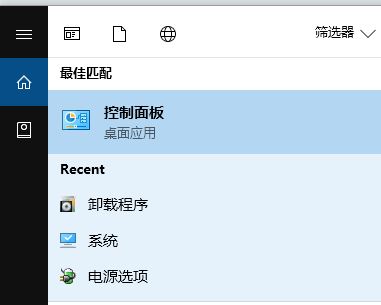
2、点击【网络连接】→右键你使用的网络连接并点击【属性】→然后点击最上方的【配置】→点击上方【高级】标签→在【属性】列表中点击【TCP/UDP 校验和卸载(IPv6或者IPv4)】→右边的【值】选择禁用。 也可以尝试把【速度/双工】的【值】调整为【100MB 全双工】。
3、若网卡属性中开启了【电源管理】,请点击该标签,并关闭"允许计算机关闭该设备以节约用电"。
网络优化二:刷新ip地址 重置dns
关于刷新ip地址,刷新dns可参考:教你IP更新、释放、清除DNS的详细操作方法(含win10/8/7/XP)
网络优化三:关闭代理服务器
关于代理服务器的设置方法win10系统可参考:《win10系统如何使用代理服务器?win10代理服务器使用方法》
win7系统可参考:《win7系统如何取消代理服务器 win7系统取消代理服务器的方法》
网络优化四:清理hosts文件
1、找到hosts文件直接删除,删除文件后重启一次计算机即可完成重置!
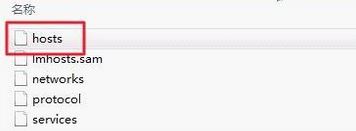
关于如何打开hosts文件的方法大家可以参考《win10系统hosts可以删除吗?如何清空hosts? 》
关于win10系统网络优化的方法给大家介绍到这里,如果你的网络存在问题的话完全可以按照上述方法来进行手动操作提速!